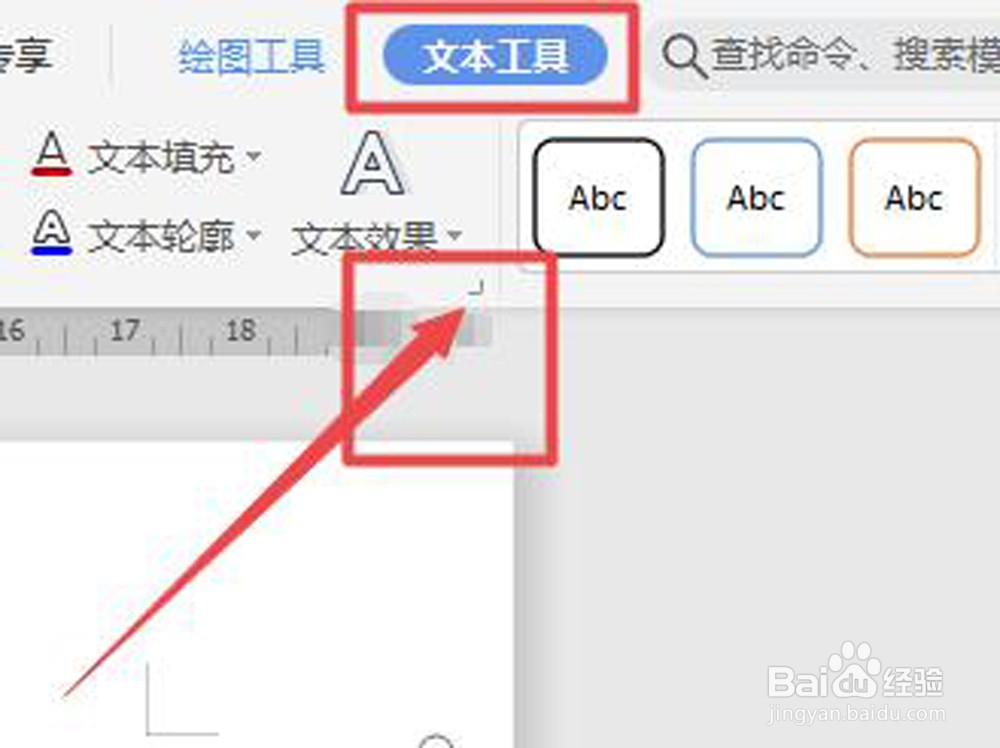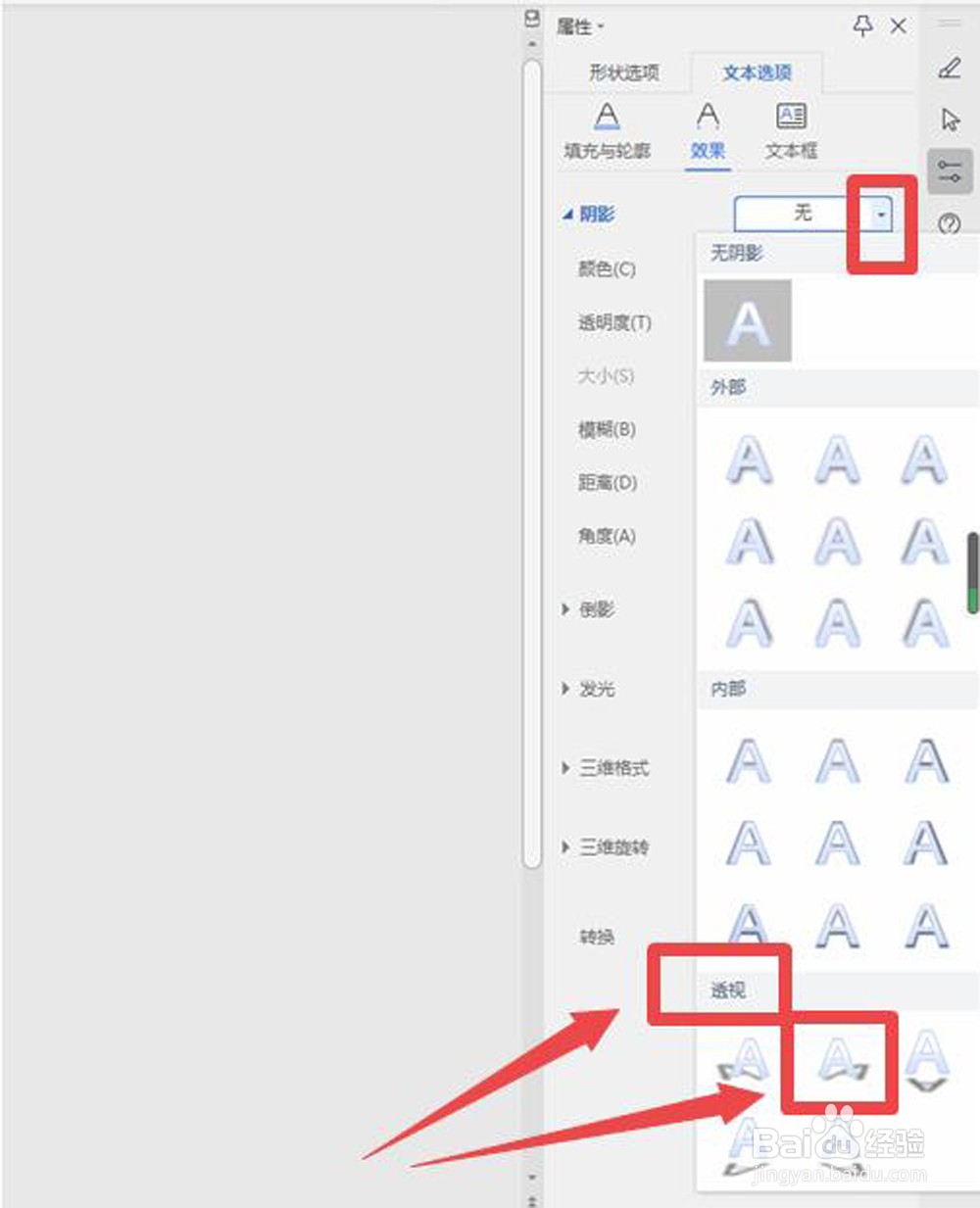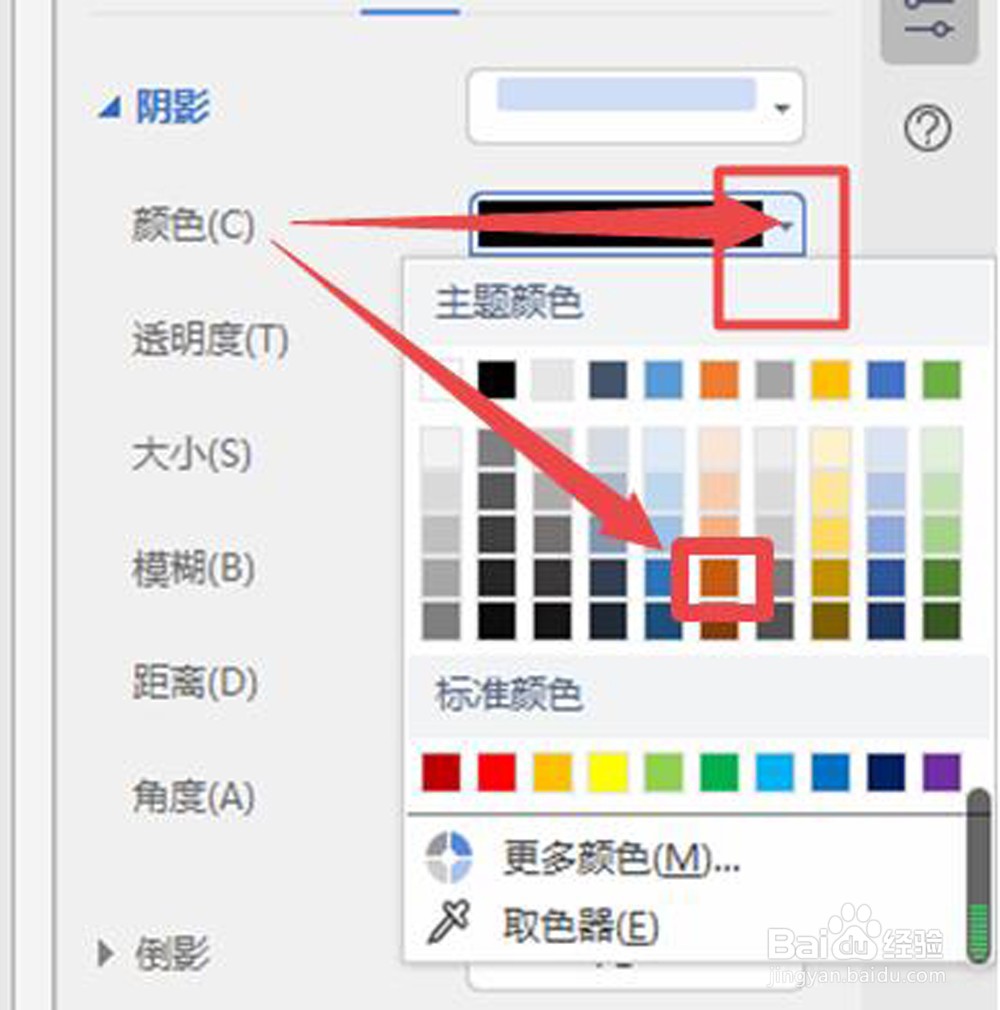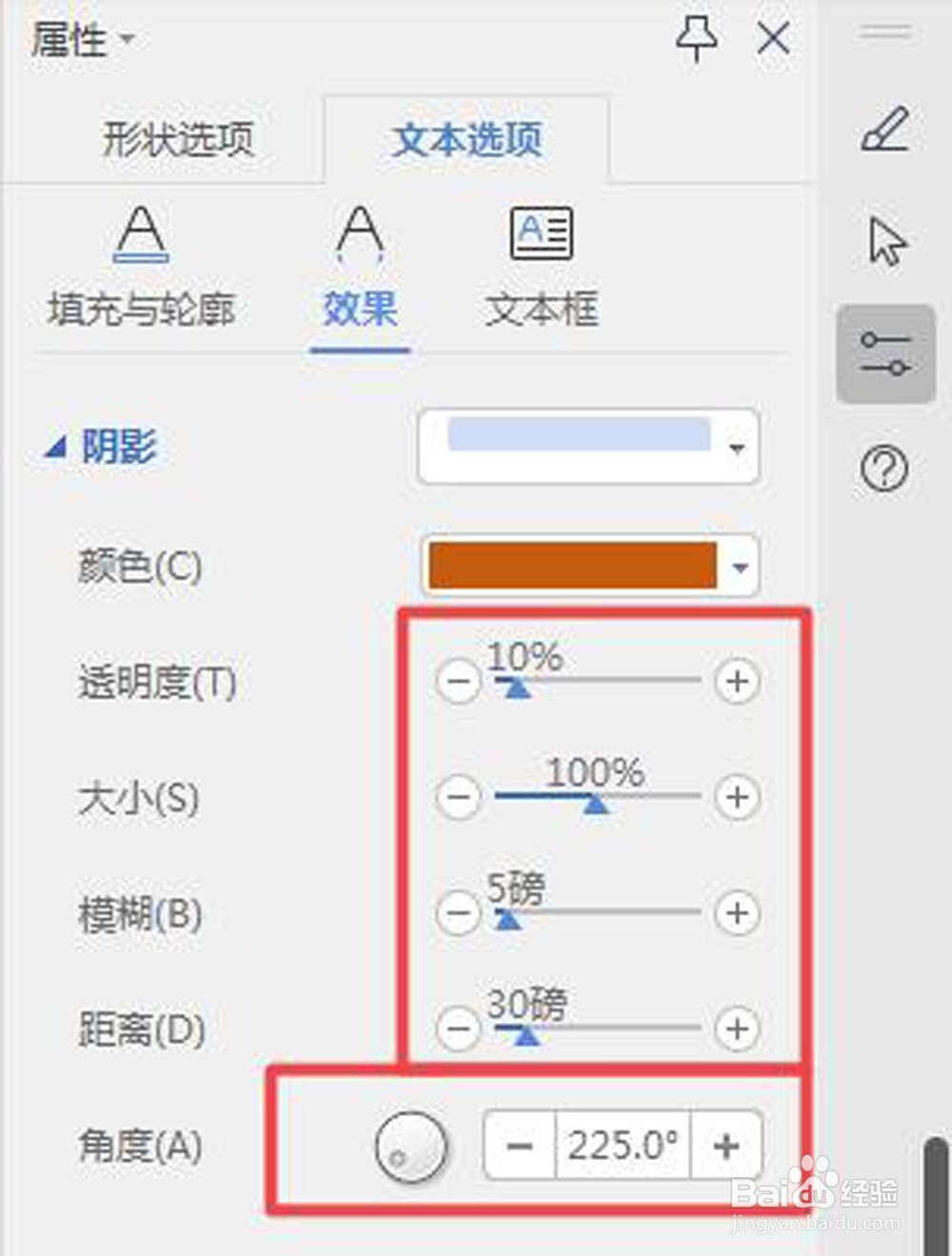WPS文档如何制作透视阴影美术字
1、新建一个WPS文档,在左上方功能区咸犴孜稍先点击“插入”,接着在功能区右部找到“文本框”工具点击一下。根据需要在文档建立一个大小相当的文本框,用适当的字体、字号、颜色输入需要制作的文字。这里,我们用200号方正大黑简体输入两个红色大字。
2、对文字全选,点击上方功能区的“文本工具”,在它的下边找到一个小直角形图标,点击一下,打开右部的“属性”窗口。
3、在右部属性窗口,点击“文本选项”,选择“效果”中的“阴影”,在阴影后面框中点击倒三角箭头,打开阴影样式图板。
4、在阴影样式图板中,选择最下面的透视类别,找到需要的样式。这里我们选择第二个“右上对角透视”样式。
5、点击一下,文字已经有了黑色阴影。
6、我们想把阴影的颜色调整为有色,阴影底部和文字再近一些。文字全选,点击右边属性窗口的阴影颜色的倒三角箭头,打开色标板,可以根据需要进行选择。这里,我们选择了一个较深的橙色。点击色标。文字阴影变成了橙色。
7、接着调整相关指标。阴影的透明度、大小、模糊度、距离、角度都可以点击“+”“-”号进行调整,可以边调整舍膺雕沆边观察文字透视阴影的变化。角度也可以用鼠标拖动大圆中的小圈转动调整。这里,我们将透明度设置为10%,大小为100%,模糊5磅,距离30磅,角度225°。
8、点击文本框以外,透视阴影美术字制作完成。
声明:本网站引用、摘录或转载内容仅供网站访问者交流或参考,不代表本站立场,如存在版权或非法内容,请联系站长删除,联系邮箱:site.kefu@qq.com。
阅读量:78
阅读量:94
阅读量:34
阅读量:87
阅读量:58